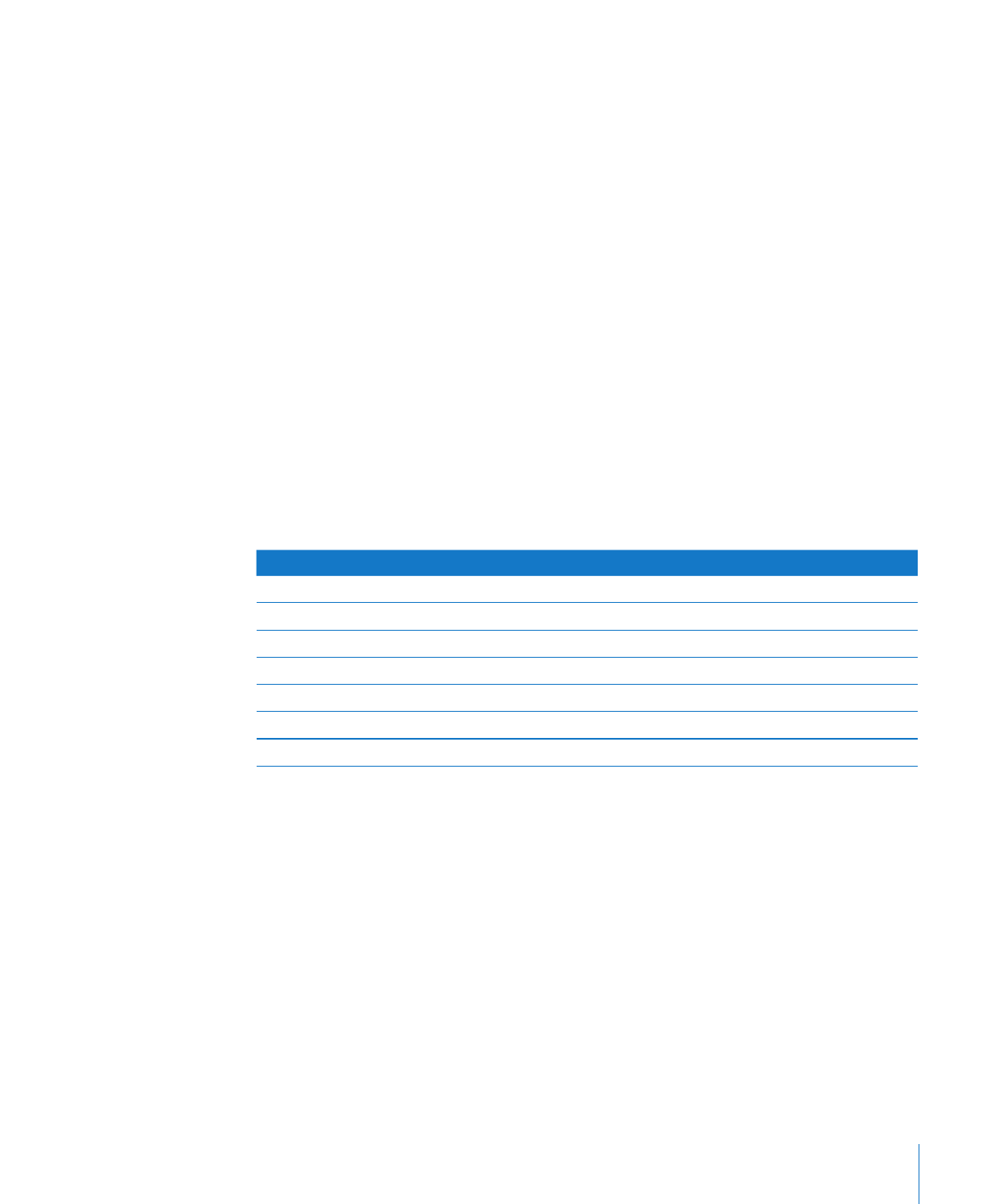
オブジェクトのサイズを変更する
オブジェクトは、ハンドルをドラッグするか寸法を指定することでサイズを変更できます。
オブジェクトのサイズを変更するには、以下の操作を行います:
ドラッグによりオブジェクトのサイズを変更するには、オブジェクトを選択して、選択ハンドルのいずれか
m
をドラッグします。一方向にオブジェクトのサイズを変更するには、隅の選択ハンドルではなく横のハンド
ルをドラッグします。インラインオブジェクトでは、下部、右側、または右隅の選択ハンドルしか使えません。
中央を基点としてオブジェクトのサイズを変更するには、
Option
キーを押しながらドラッグします。
オブジェクトの縦横比を維持するには、
Shift
キーを押しながらドラッグします。ツールバーの「インスペ
クタ」をクリックして、「位置と回転」ボタンをクリックし、「縦横比を固定」を選択してからドラッグする
こともできます。
選択ハンドルをドラッグする際にオブジェクトのサイズを表示するには、
「
Pages
」>「環境設定」と選択し、
「一般」パネルの「オブジェクトの移動時にサイズと位置を表示」を選択します。
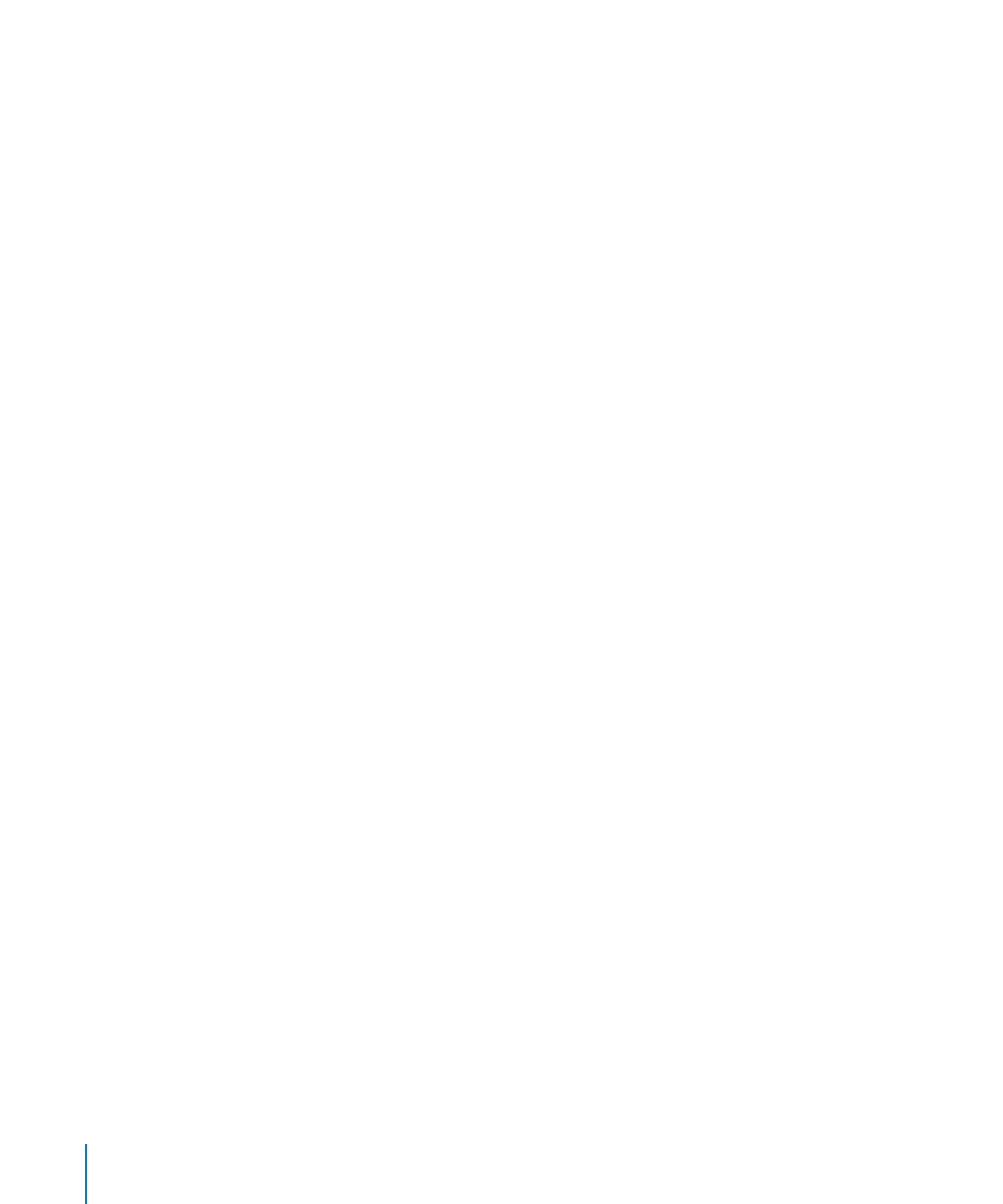
正確な比率でオブジェクトのサイズを変更するには、オブジェクトを選択し、ツールバーの「インスペ
m
クタ」をクリックして、「位置と回転」ボタンをクリックし、「幅」および「高さ」の各コントロールを
使います。
一度に複数のオブジェクトのサイズを変更するには、オブジェクトを選択し、ツールバーの「インスペ
m
クタ」をクリックして、「位置と回転」ボタンをクリックし、「幅」および「高さ」の各フィールドに新し
い値を入力します。
オブジェクトを選択し、「位置と回転」インスペクタの「元のサイズ」をクリックします。
m
非常に大きなイメージファイルをサイズ変更済みだけれども、書類ではサイズをさらに小さくして使用
する必要がある場合は、そのイメージの小さなコピーだけを残すことで、書類全体のサイズを減らすこ
とができます。
142
ページの「イメージファイルのサイズを減らす」を参照してください。
グラフィックスのサイズを大幅に拡大または縮小する場合は、
ファイルに変換してから「
Pages
」
で使用することを考慮してみてください。
ファイルは、大幅にサイズを変更しても、表示品質が落
ちることはありません。ほかの種類のファイルでは、拡大または縮小した際に鮮明でなくなる場合があ
ります。
ヒント:「
∏
グラブ」アプリケーションを使って、デスクトップ上のイメージを
ファイルに変換するこ
ともできます。「グラブ」を開きます(ハードディスク上の「アプリケーション/ユーティリティ」フォル
ダにあります)。「取り込み」>「選択部分」と選択してから、
にしたいイメージを選択します。「ファ
イル」>「プリント」と選択してから、「プレビュー」をクリックしてイメージを
として保存します。